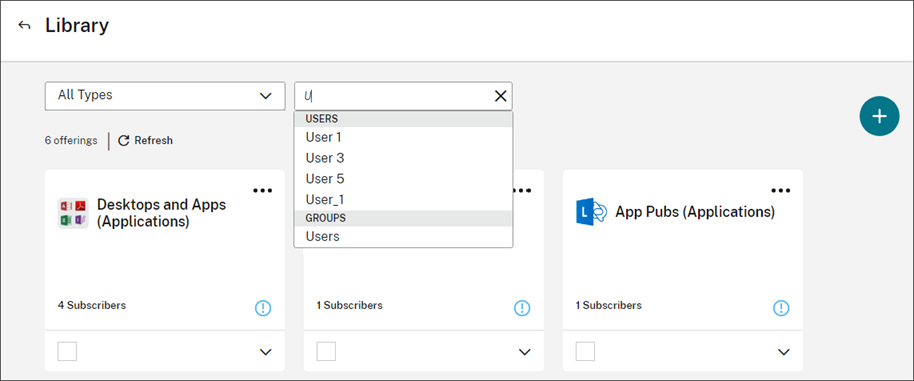Attribuer des utilisateurs et des groupes à des offres de services à l’aide de la bibliothèque
Remarque :
Pour les groupes de mise à disposition gérés par Citrix Cloud, les attributions d’utilisateurs peuvent désormais être gérées directement dans la console Web Studio. Pour de plus amples informations, consultez la documentation du service DaaS. Auparavant, la gestion de ces groupes de mise à disposition était limitée à la bibliothèque, mais vous pouvez désormais utiliser les mêmes fonctionnalités de gestion dans la console Web Studio. Cette fonctionnalité est désormais disponible pour tous les clients. En juin 2024, les cas d’utilisation spécifiques au DaaS dans Cloud Library seront totalement obsolètes.
Vous pouvez attribuer des ressources ou d’autres éléments que vous configurez dans un service à vos utilisateurs et groupes Active Directory à l’aide de la bibliothèque. Les offres peuvent comporter des applications, des bureaux, des partages de données et des applications Web que vous créez via un service Citrix. La bibliothèque affiche toutes vos offres dans une seule vue.
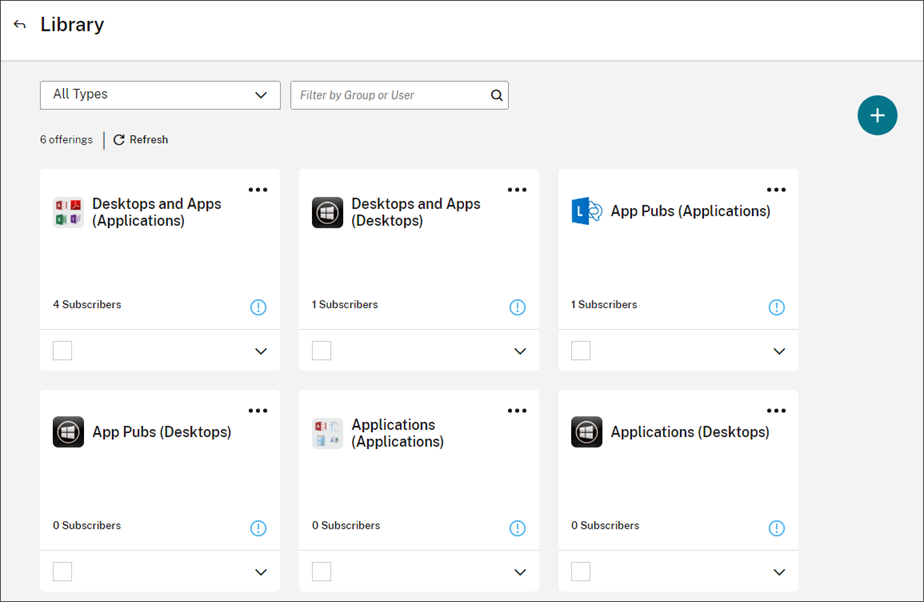
Accès des administrateurs
Pour accéder à la bibliothèque, les administrateurs doivent répondre aux exigences suivantes :
- S’authentifier via le fournisseur d’identité Citrix ou Azure AD.
- Se connecter en tant qu’administrateur individuel et non en tant que membre d’un groupe d’administrateurs.
- Disposer d’un accès complet à Citrix Cloud ou d’un accès personnalisé avec le rôle de bibliothèque sélectionné.
Si vous possédez des comptes d’administrateur individuel et de groupe dans Citrix Cloud, votre accès à la bibliothèque peut dépendre des autorisations en vigueur lorsque vous vous connectez avec chaque compte. Pour plus d’informations, consultez la section Autorisations résultantes pour les administrateurs avec identités Citrix, AD, Azure AD et Google Cloud.
Considérations relatives à l’utilisation de StoreFront avec Citrix DaaS
Si vous utilisez une instance StoreFront locale avec Citrix DaaS, n’utilisez pas la bibliothèque pour attribuer des ressources lors de la création de groupes de mise à disposition. Utilisez plutôt Studio pour attribuer des ressources aux utilisateurs. Si vous utilisez la bibliothèque dans ce scénario, les ressources peuvent ne pas être énumérées pour les utilisateurs.
Lorsque vous créez un groupe de mise à disposition dans Studio, sur la page Utilisateurs, ne sélectionnez pas Laissez Citrix Cloud se charger de la gestion des utilisateurs. Sélectionnez plutôt une autre option (Autoriser les utilisateurs authentifiés à utiliser ce groupe de mise à disposition ou Restreindre l’utilisation de ce groupe de mise à disposition aux utilisateurs suivants).
Afficher les détails d’une offre
Pour afficher les applications, les bureaux, les stratégies et toute autre information relative à l’offre, cliquez sur la flèche sur la carte d’offre.
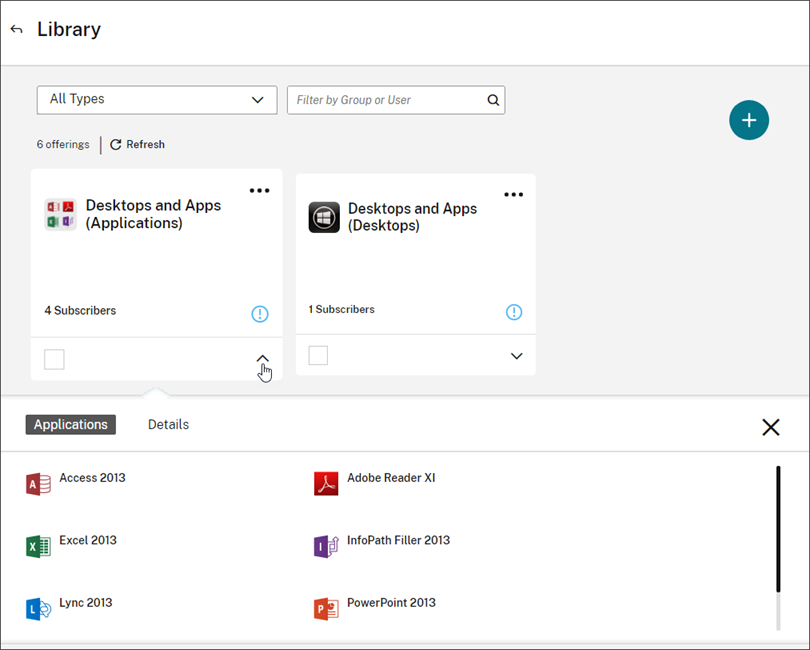
Ajouter ou supprimer des abonnés
Pour gérer les utilisateurs ou groupes d’une seule offre, cliquez sur Gérer les abonnés dans le menu de la carte d’offre.
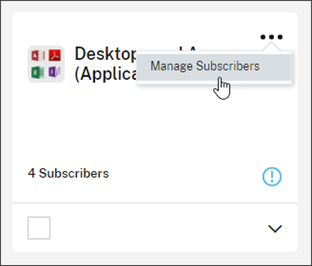
Pour gérer les abonnés pour plusieurs offres, sélectionnez la coche de chaque offre et cliquez sur Gérer les abonnés.
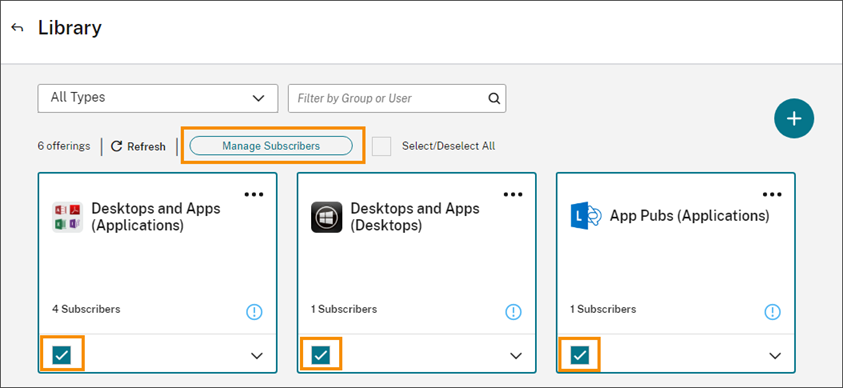
Pour ajouter des abonnés à l’offre, choisissez un domaine et sélectionnez les utilisateurs ou groupes que vous souhaitez ajouter.
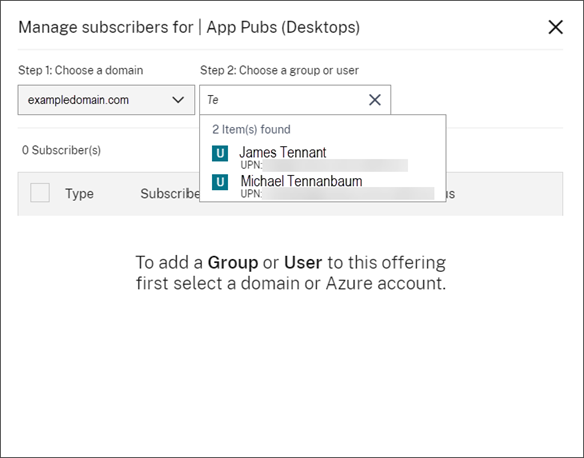
Pour supprimer un seul abonné, cliquez sur l’icône de corbeille pour un utilisateur ou groupe. Pour supprimer plusieurs abonnés, sélectionnez les utilisateurs ou groupes et cliquez sur Supprimer la sélection.
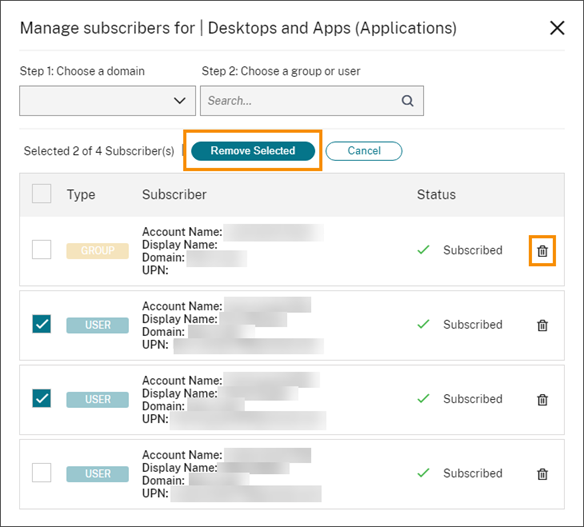
Après avoir ajouté ou supprimé des abonnés d’une offre, la carte d’offre affiche le nombre actuel d’abonnés.
Filtrer les offres
Par défaut, la bibliothèque affiche toutes les offres. Pour afficher rapidement toutes les offres d’un service spécifique, sélectionnez le filtre de ce service.
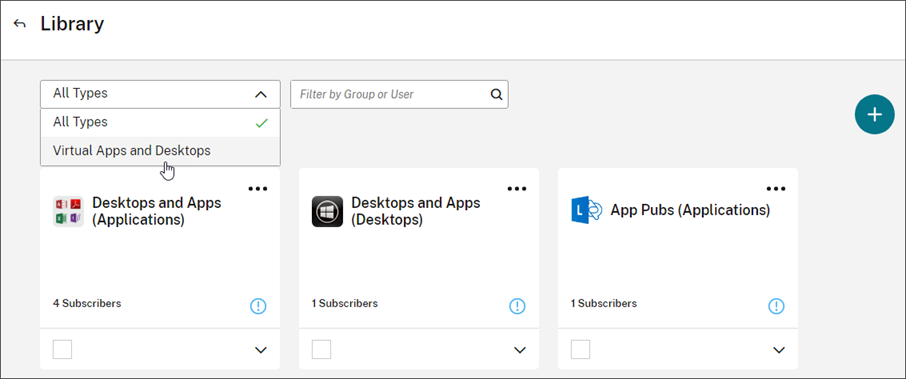
Vous pouvez également rechercher un utilisateur ou un groupe actuellement abonné à une offre dans la bibliothèque. Citrix Cloud affiche uniquement les offres appartenant à l’utilisateur ou au groupe que vous sélectionnez. Pour voir les offres de tous les utilisateurs, cliquez sur le X pour effacer le filtre.